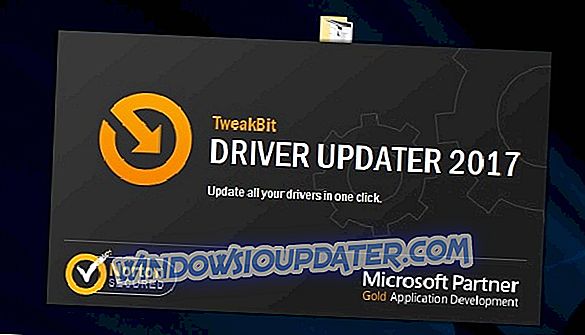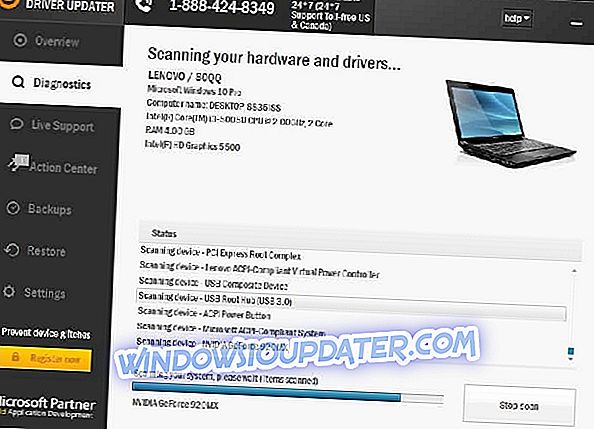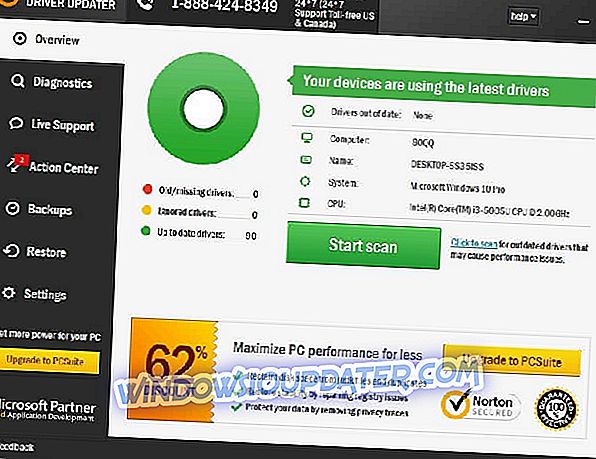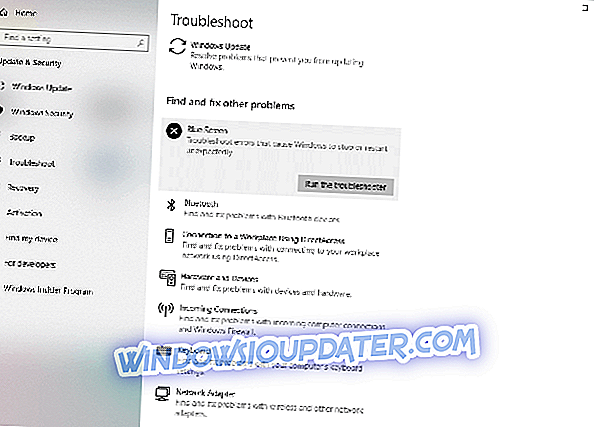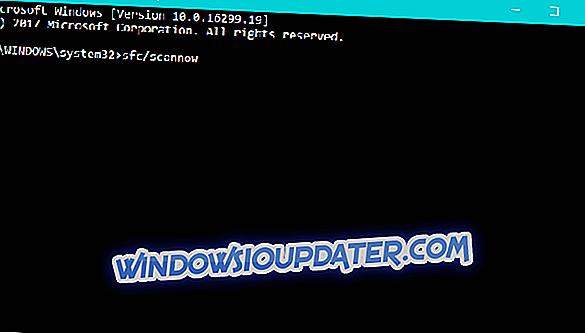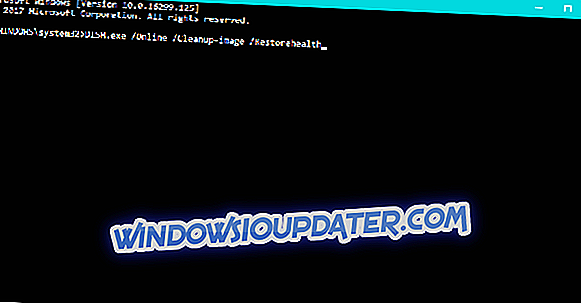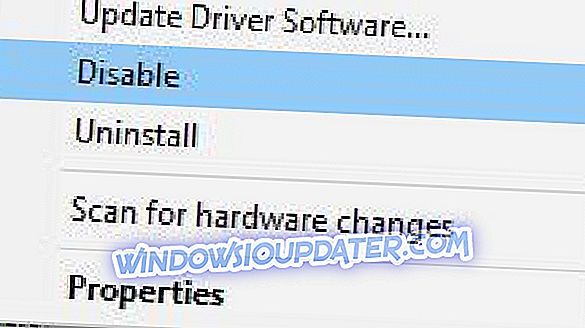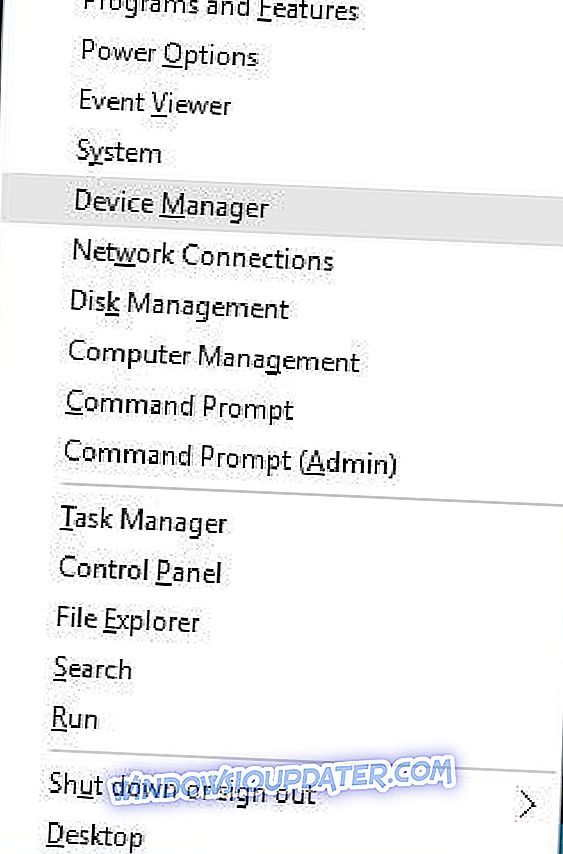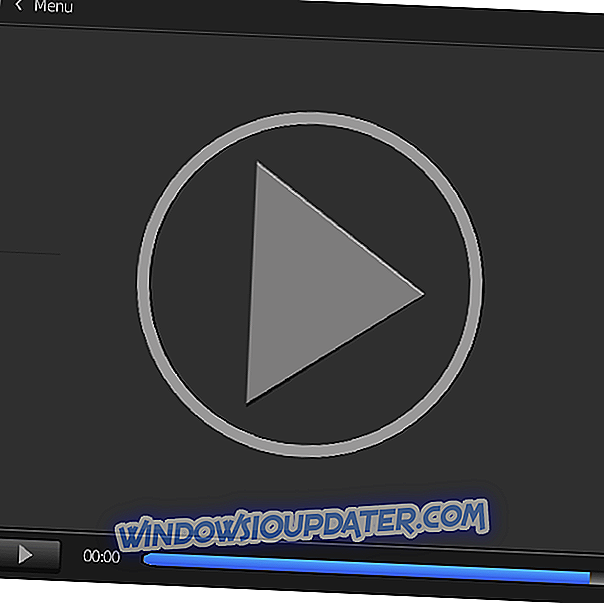Το WORKER_INVALID και άλλα σφάλματα μπλε οθόνης θανάτου θα επανεκκινήσουν τον υπολογιστή σας όποτε εμφανίζονται, προκειμένου να αποφευχθεί ζημιά στον υπολογιστή σας. Αυτό το σφάλμα μπορεί να είναι μάλλον σοβαρό, επομένως είναι σημαντικό να ξέρετε πώς να το διορθώσετε στα Windows 10.
Πώς να διορθώσετε το σφάλμα BSoD WORKER_INVALID
Πίνακας περιεχομένων:
- Κάντε λήψη των τελευταίων ενημερώσεων των Windows 10 και των προγραμμάτων οδήγησης
- Εκτελέστε την Αντιμετώπιση προβλημάτων υλικού
- Εκτελέστε τη σάρωση SFC
- Εκτελέστε DISM
- Αφαιρέστε τις προβληματικές εφαρμογές
- Εγκατάσταση έξυπνης χειρονομίας
- Απενεργοποιήστε το touchpad
- Ελέγξτε το υλικό σας
Επιδιόρθωση - WORKER_INVALID Σφάλμα των Windows 10
Λύση 1 - Κάντε λήψη των πιο πρόσφατων ενημερώσεων των Windows 10 και των προγραμμάτων οδήγησης
Για να διασφαλίσετε ότι ο υπολογιστής σας λειτουργεί χωρίς προβλήματα, σας συνιστούμε να χρησιμοποιήσετε το Windows Update για να κάνετε λήψη των πιο πρόσφατων ενημερώσεων. Πολλές από αυτές τις ενημερώσεις φέρνουν νέες λειτουργίες, βελτιώσεις ασφάλειας και διάφορες επιδιορθώσεις σφαλμάτων που σχετίζονται με υλικό και λογισμικό. Εφόσον τα σφάλματα BSoD προκαλούνται συχνά από προβλήματα υλικού ή λογισμικού, είναι σημαντικό να κάνετε λήψη των τελευταίων ενημερώσεων των Windows, για να βεβαιωθείτε ότι ο υπολογιστής σας είναι ασφαλής, σταθερός και χωρίς σφάλματα.
Η λήψη ενημερώσεων είναι πολύ σημαντική, αλλά είναι επίσης σημαντικό να κατεβάσετε τα πιο πρόσφατα προγράμματα οδήγησης. Τα Windows 10 εξαρτώνται σε μεγάλο βαθμό από τα προγράμματα οδήγησης για να λειτουργήσουν με το υλικό σας και εάν κάποιο πρόγραμμα οδήγησης είναι ξεπερασμένο ή δεν λειτουργεί σωστά, μπορεί να αντιμετωπίσετε σφάλμα BSoD όπως το WORKER_INVALID. Για να ενημερώσετε τα προγράμματα οδήγησης, απλά πρέπει να επισκεφθείτε τον κατασκευαστή του υλικού σας, να εντοπίσετε τη συσκευή σας και να λάβετε τα πιο πρόσφατα προγράμματα οδήγησης για αυτό. Λάβετε υπόψη ότι μπορεί να χρειαστεί να ενημερώσετε τα προγράμματα οδήγησης για όλα τα βασικά στοιχεία υλικού προκειμένου να διορθώσετε αυτό το σφάλμα.
Λίγοι χρήστες ανέφεραν ότι το πρόγραμμα οδήγησης ελεγκτή κεντρικού υπολογιστή USB του Etron USB3.0 προκαλεί αυτό το σφάλμα, οπότε αν διαθέτετε αυτήν τη συσκευή, βεβαιωθείτε ότι το ενημερώσετε πρώτα και στη συνέχεια μεταβείτε σε άλλα στοιχεία υλικού.
Αυτόματη ενημέρωση των προγραμμάτων οδήγησης
Η αυτόνομη αναζήτηση οδηγών μπορεί να χρονοβόρα. Επομένως, σας συμβουλεύουμε να χρησιμοποιήσετε ένα εργαλείο που θα το κάνει αυτόματα για εσάς. Η χρήση ενός αυτόματου προγράμματος ενημέρωσης προγράμματος οδήγησης σίγουρα θα σας εξοικονομήσει από την ταλαιπωρία της αναζήτησης των προγραμμάτων οδήγησης με μη αυτόματο τρόπο και θα διατηρεί πάντα το σύστημά σας ενημερωμένο με τα πιο πρόσφατα προγράμματα οδήγησης.
Το Tweakbit's Driver Updater (που εγκρίθηκε από τη Microsoft και το Norton Antivirus) θα σας βοηθήσει να ενημερώσετε τα προγράμματα οδήγησης αυτόματα και να αποφύγετε την πρόκληση βλάβης στον υπολογιστή που προκαλείται από την εγκατάσταση των λάθος εκδόσεων του προγράμματος οδήγησης. Μετά από αρκετές δοκιμές, η ομάδα μας κατέληξε στο συμπέρασμα ότι αυτή είναι η πιο αυτοματοποιημένη λύση.
Εδώ είναι ένας γρήγορος οδηγός για τον τρόπο χρήσης του:
- Κάντε λήψη και εγκαταστήστε το TweakBit Driver Updater
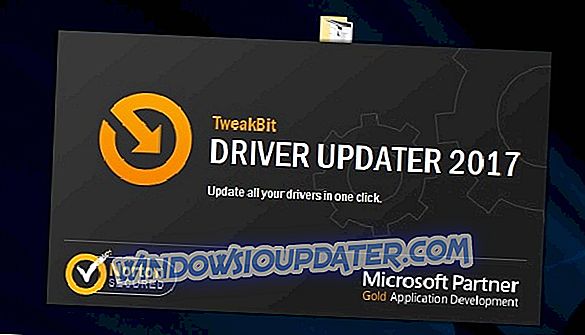
- Μόλις εγκατασταθεί, το πρόγραμμα θα ξεκινήσει αυτόματα τη σάρωση του υπολογιστή σας για παλιά προγράμματα οδήγησης. Το πρόγραμμα ενημέρωσης προγραμμάτων οδήγησης θα ελέγξει τις εκδόσεις του εγκατεστημένου προγράμματος οδήγησης σε σχέση με τη βάση δεδομένων του cloud με τις πιο πρόσφατες εκδόσεις και θα σας προτείνει κατάλληλες ενημερώσεις. Το μόνο που χρειάζεται να κάνετε είναι να περιμένετε να ολοκληρωθεί η σάρωση.
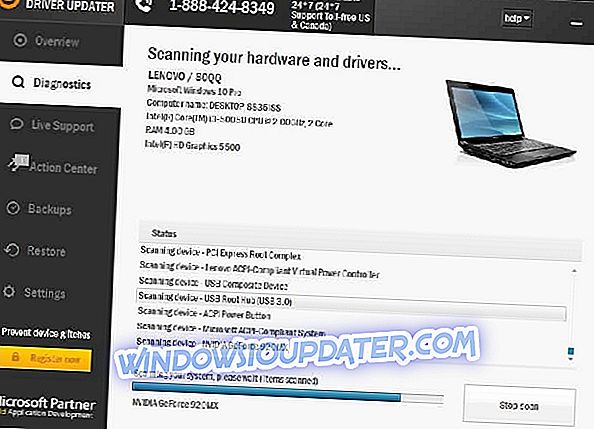
- Μετά την ολοκλήρωση της σάρωσης, θα λάβετε μια αναφορά για όλους τους οδηγούς προβλημάτων που βρέθηκαν στον υπολογιστή σας. Ελέγξτε τη λίστα και δείτε εάν θέλετε να ενημερώσετε κάθε οδηγό ξεχωριστά ή ταυτόχρονα. Για να ενημερώσετε ένα πρόγραμμα οδήγησης κάθε φορά, κάντε κλικ στο σύνδεσμο 'Ενημέρωση προγράμματος οδήγησης' δίπλα στο όνομα του προγράμματος οδήγησης. Ή απλά κάντε κλικ στο κουμπί 'Ενημέρωση όλων' στο κάτω μέρος για να εγκαταστήσετε αυτόματα όλες τις προτεινόμενες ενημερώσεις.
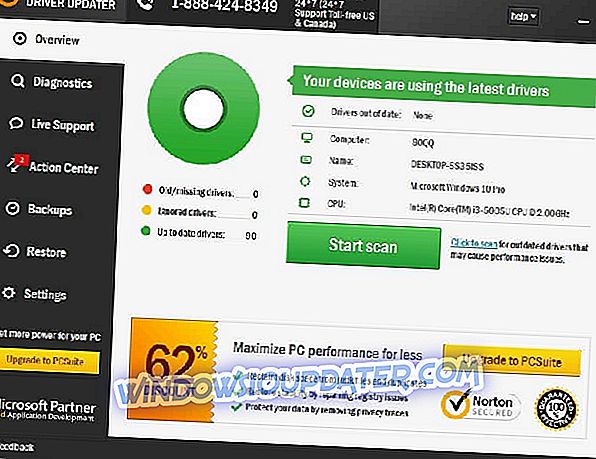
Σημείωση: Ορισμένα προγράμματα οδήγησης πρέπει να εγκατασταθούν σε πολλαπλά βήματα, ώστε να χρειαστεί να πατήσετε το κουμπί "Ενημέρωση" αρκετές φορές μέχρι να εγκατασταθούν όλα τα στοιχεία του.
Λύση 2 - Εκτελέστε την Αντιμετώπιση προβλημάτων υλικού
Το ενσωματωμένο εργαλείο αντιμετώπισης προβλημάτων των Windows 10 είναι ένα εργαλείο που μπορεί να επιλύσει κάθε είδους ζητήματα στα Windows 10. Συμπεριλαμβανομένων των θεμάτων BSOD.
Δείτε πώς μπορείτε να εκτελέσετε την αντιμετώπιση προβλημάτων των Windows 10:
- Ανοίξτε την εφαρμογή Ρυθμίσεις και μεταβείτε στην ενότητα Ενημέρωση και ασφάλεια .
- Επιλέξτε Αντιμετώπιση προβλημάτων από το μενού στα αριστερά.
- Επιλέξτε το BSOD από το δεξιό τμήμα του παραθύρου και κάντε κλικ στην επιλογή Εκτέλεση του εργαλείου αντιμετώπισης προβλημάτων .
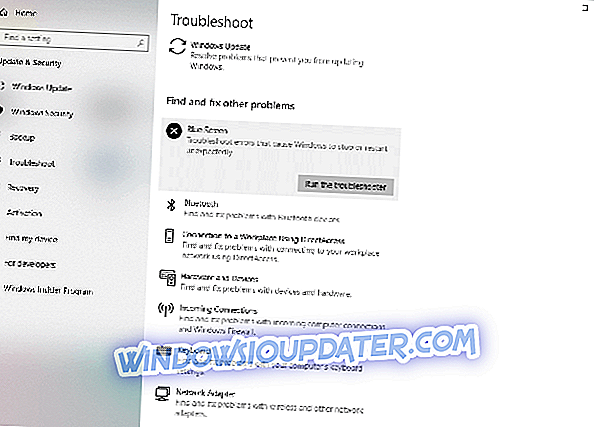
- Ακολουθήστε τις οδηγίες στην οθόνη για να ολοκληρώσετε την αντιμετώπιση προβλημάτων.
Λύση 3 - Εκτελέστε τη σάρωση SFC
Εάν η αντιμετώπιση προβλημάτων απέτυχε να επιλύσει το πρόβλημα, θα εκτελέσουμε τη σάρωση SFC. Αυτό είναι ένα εργαλείο γραμμής εντολών που σαρώνει το σύστημά σας για πιθανά ζητήματα και τα επιλύει, ει δυνατόν. Έτσι, ίσως είναι χρήσιμο και με το σφάλμα WORODER_INVALID BSOD.
- Κάντε δεξί κλικ στο κουμπί μενού Έναρξη και ανοίξτε τη γραμμή εντολών (Διαχειριστής).
- Καταχωρίστε την ακόλουθη γραμμή και πατήστε Enter: sfc / scannow
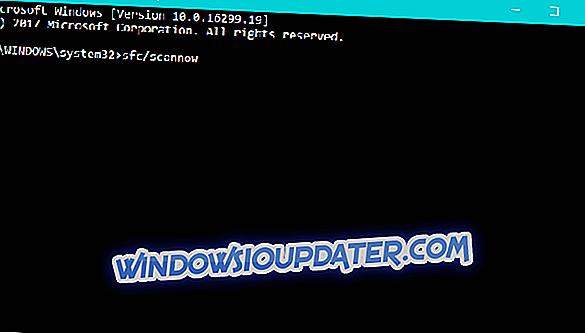
- Περιμένετε μέχρι να ολοκληρωθεί η διαδικασία (μπορεί να χρειαστεί λίγος χρόνος).
- Εάν βρεθεί η λύση, θα εφαρμοστεί αυτόματα.
- Τώρα, κλείστε τη γραμμή εντολών και επανεκκινήστε τον υπολογιστή σας.
Λύση 4 - Εκτελέστε το DISM
Το DISM είναι το τρίτο εργαλείο αντιμετώπισης προβλημάτων που θα προσπαθήσουμε, σε περίπτωση που τα δύο προηγούμενα δεν κατάφεραν να επιλύσουν το πρόβλημα. Το DISM αντιπροσωπεύει τη λειτουργία "Servicing and Management Image Deployment" και, όπως λέει το όνομά του, επαναφορτώνει την εικόνα του συστήματος. Έτσι, ίσως αυτή η διαδικασία θα λύσει το ζήτημα BSOD.
Θα σας καθοδηγήσουμε και στο πρότυπο και στη διαδικασία που χρησιμοποιεί τα παρακάτω μέσα εγκατάστασης:
- Τυπικό τρόπο
- Κάντε δεξί κλικ στο κουμπί Έναρξη και ανοίξτε τη γραμμή εντολών (Διαχειριστής).
- Επικολλήστε την ακόλουθη εντολή και πατήστε Enter:
- DISM / Online / Καθαρισμός-Εικόνα / Επαναφορά Υγείας
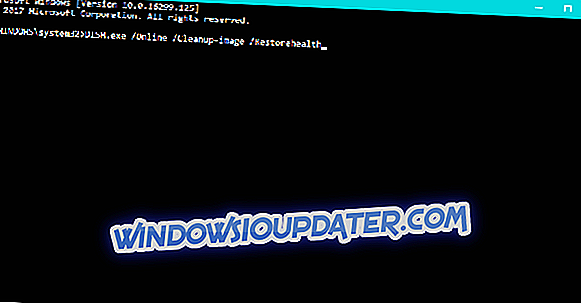
- DISM / Online / Καθαρισμός-Εικόνα / Επαναφορά Υγείας
- Περιμένετε έως ότου ολοκληρωθεί η σάρωση.
- Κάντε επανεκκίνηση του υπολογιστή σας και δοκιμάστε να ενημερώσετε ξανά.
- Με τα μέσα εγκατάστασης των Windows
- Τοποθετήστε τα μέσα εγκατάστασης των Windows.
- Κάντε δεξί κλικ στο μενού Έναρξη και, από το μενού, επιλέξτε τη γραμμή εντολών (Admin).
- Στη γραμμή εντολών, πληκτρολογήστε τις ακόλουθες εντολές και πατήστε Enter μετά από κάθε:
- dism / online / cleanup-image / scanhealth
- dism / online / cleanup-image / restorehealth
- Τώρα, πληκτρολογήστε την ακόλουθη εντολή και πατήστε Enter:
- DISM / Online / Καθαρισμός-Εικόνα / Επαναφορά Υγείας /Σύστημα:WIM:X:SourcesInstall.wim:1 / LimitAccess
- Βεβαιωθείτε ότι έχετε αλλάξει μια τιμή X με το γράμμα της εγκατεστημένης μονάδας δίσκου με την εγκατάσταση των Windows 10.
- Μετά την ολοκλήρωση της διαδικασίας, κάντε επανεκκίνηση του υπολογιστή σας.
Λύση 5 - Κατάργηση προβληματικών εφαρμογών
Οι εφαρμογές τρίτων μπορούν μερικές φορές να προκαλέσουν σφάλματα μπλε οθόνης θανάτου και για να διορθώσετε αυτό το σφάλμα, θα πρέπει να βρείτε και να καταργήσετε τις προβληματικές εφαρμογές από τον υπολογιστή σας. Οι χρήστες ανέφεραν ότι το Daemon Tools προκαλεί αυτό το σφάλμα και εάν χρησιμοποιείτε αυτό το εργαλείο, σας συνιστούμε να το αφαιρέσετε και να εγκαταστήσετε εναλλακτικό λογισμικό.
Αξίζει να σημειωθεί ότι το antivirus σας μπορεί επίσης να προκαλέσει σφάλμα WORKER_INVALID, γι 'αυτό σας συνιστούμε να καταργήσετε προσωρινά όλα τα προγράμματα προστασίας από ιούς τρίτων. Η κατάργηση της εγκατάστασης του ιών μπορεί να μην διορθώσει το πρόβλημα, επομένως θα πρέπει να κατεβάσετε ένα ειδικό εργαλείο κατάργησης και να το χρησιμοποιήσετε για να καταργήσετε όλα τα αρχεία που σχετίζονται με το πρόγραμμα προστασίας από ιούς.
Εάν κατά την κατάργηση του προγράμματος αντιμετώπισης ιών διορθώσατε αυτό το σφάλμα, σας συμβουλεύουμε να το εγκαταστήσετε ξανά ή μπορείτε να μεταβείτε σε οποιοδήποτε άλλο πρόγραμμα προστασίας από ιούς.
Λύση 6 - Εγκατάσταση έξυπνης χειρονομίας
Αν έχετε λάθος WORKER_INVALID στην οθόνη Blue Screen of Death στο φορητό σας υπολογιστή, θα πρέπει να γνωρίζετε ότι αυτό το ζήτημα προκαλείται συχνά από το touchpad. Ο απλούστερος τρόπος για να διορθώσετε αυτό το ζήτημα είναι να εγκαταστήσετε την εφαρμογή Smart Gesture, αλλά εάν ο φορητός υπολογιστής σας δεν υποστηρίζει αυτή την εφαρμογή, μην διστάσετε να εγκαταστήσετε την εναλλακτική λύση.
Λύση 7 - Απενεργοποιήστε την επιφάνεια αφής
Όπως αναφέρθηκε προηγουμένως, το touchpad μπορεί συχνά να είναι η αιτία για αυτό το σφάλμα και, για να διορθώσετε αυτό το πρόβλημα, θα πρέπει να απενεργοποιήσετε το touchpad. Για να απενεργοποιήσετε την επιφάνεια αφής σας, απλά πρέπει να ακολουθήσετε αυτά τα βήματα:
- Πατήστε το Windows Key + X στο πληκτρολόγιό σας για να ανοίξετε το μενού Power User και να επιλέξετε Device Manager από τη λίστα.
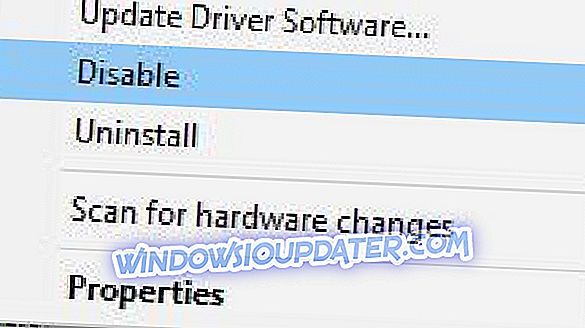
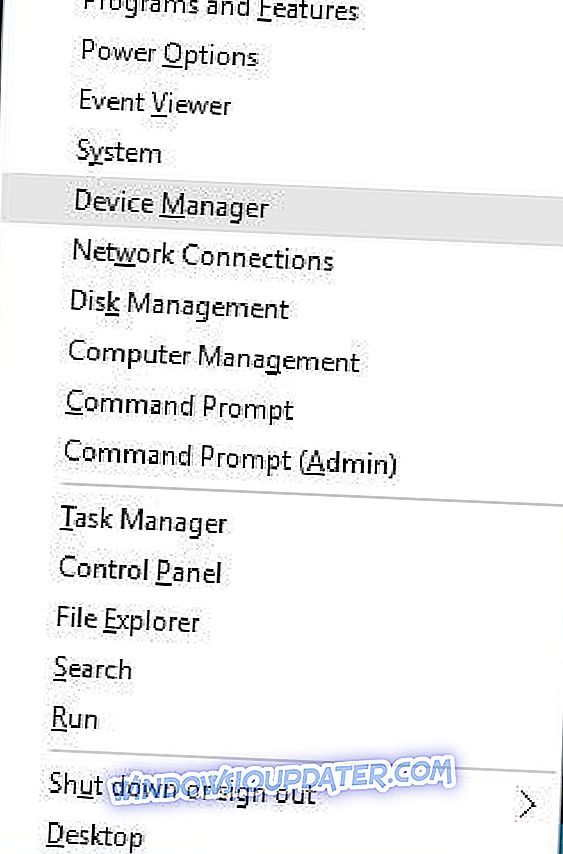
- Όταν ανοίξει ο Διαχειριστής Συσκευών, εντοπίστε το touchpad, κάντε δεξί κλικ και επιλέξτε Απενεργοποίηση .
Λάβετε υπόψη ότι πρόκειται για μια λύση και ίσως χρειαστεί να χρησιμοποιήσετε ένα ποντίκι USB μέχρι να οριστεί οριστικά αυτό το ζήτημα.
Λύση 8 - Ελέγξτε το υλικό σας
Αυτά τα σφάλματα μπορούν συχνά να προκληθούν από το υλικό σας, γι αυτό συνιστάται να καταργήσετε τυχόν πρόσφατα εγκατεστημένο υλικό, καθώς ενδέχεται να μην είναι συμβατό με τον υπολογιστή σας. Εάν το πρόσφατα εγκατεστημένο υλικό δεν είναι το πρόβλημα, σας συμβουλεύουμε να ελέγξετε τη μνήμη RAM για σφάλματα. Η μνήμη RAM είναι η πιο συνηθισμένη αιτία για αυτούς τους τύπους σφαλμάτων, αλλά εάν η μνήμη RAM λειτουργεί σωστά, βεβαιωθείτε ότι έχετε ελέγξει άλλα σημαντικά στοιχεία υλικού όπως ο σκληρός δίσκος, η μητρική πλακέτα, ο προσαρμογέας δικτύου κ.λπ.
Εάν εξακολουθείτε να αντιμετωπίζετε προβλήματα με το υλικό σας ή απλά θέλετε να τα αποφύγετε για το μέλλον, σας συνιστούμε να κάνετε λήψη αυτού του εργαλείου για να διορθώσετε διάφορα προβλήματα PC, όπως αποτυχία υλικού, αλλά και απώλεια αρχείων και κακόβουλο λογισμικό.
Το σφάλμα WORKER_INVALID μπορεί να προκαλέσει ορισμένα προβλήματα στον υπολογιστή σας, αλλά ελπίζουμε ότι καταφέρατε να διορθώσετε αυτό το σφάλμα χρησιμοποιώντας μία από τις λύσεις μας.
Σημείωση του συντάκτη: Αυτή η δημοσίευση δημοσιεύθηκε αρχικά τον Ιούνιο του 2016 και από τότε έχει ανανεωθεί πλήρως και ενημερωθεί για φρεσκάδα, ακρίβεια και πληρότητα.